El Atari Jaguar es una consola de juegos para el hogar. Fue lanzado en 1993 y fue lanzado con poca fanfarria debido a la popularidad de Super Nintendo y Sega Genesis.
Jaguar no lo hizo tan bien cuando estaba disponible parael público general. Las ventas fueron mediocres, y como resultado no se desarrollaron muchos juegos. Aún así, tiene algunos videojuegos divertidos para ver, y es una pena que la consola haya sido subestimada.
En 2019, encontrar un Jaguar Atari genuino es bastante complicado, debido a lo raros que son. Afortunadamente, si instala la aplicación Retroarch, podrá jugar juegos de Atari Jaguar en Linux.
Nota: Consejos adictivos de ninguna manera alienta o condona la descarga ilegal o distribución de archivos ROM para RetroArch. Si quieres jugar juegos de Atari Jaguar en Linux con RetroArch, utiliza legalmente tus propios archivos ROM del juego que copiaste en tu PC.
Instalar Retroarch
Hacer que Retroarch funcione en Linux es lo únicomanera de emular cualquier juego de Jaguar con éxito. La razón por la que Retroarch es el camino a seguir se debe a la falta de interés. No hay suficiente desarrollo con emuladores de Jaguar dedicados en Linux, o en otros lugares para el caso.
Nota: En este tutorial, nos concentramos en hacer que Atari Jaguar trabaje en Linux a través de esta aplicación. Dicho esto, Retroarch también está disponible en Microsoft Windows, Apple macOS y otros sistemas operativos. Más información sobre cómo obtenerla está disponible en su sitio web.
Instalar Retroarch es un proceso rápido y fácil en la mayoría de las distribuciones de Linux. Puede hacerlo abriendo una ventana de terminal y utilizando su administrador de paquetes para buscar "retroarch" e instalarlo.
¿Necesita ayuda para instalar Retroarch en su PC con Linux? ¡Podemos ayudar! Haga clic aquí para ver nuestro tutorial en profundidad. En él, veremos cómo hacer que el emulador funcione en todas las distribuciones principales de Linux, incluidas Debian, Ubuntu, Fedora y otras.
Hacer que el núcleo Jaguar Retroarch funcione
Retroarch no viene con emuladores instaladosfuera de la caja. En cambio, para jugar a los juegos de Atari Jaguar, deberás configurar las aplicaciones para descargar núcleos. Para hacer esto, abra una ventana de terminal y abra el archivo de configuración de Retroarch en el editor de texto Nano.
nano -w ~/.config/retroarch/retroarch.cfg
En el retroarch.cfg archivo, use la tecla de flecha hacia abajo para mover hacia abajo el archivo de configuración, hasta que encuentre "menu_show_core_updater". Alternativamente, si desea saltar automáticamente a la línea, presione Ctrl + W en el teclado para que aparezca la búsqueda. Luego, pegar "menu_show_core_updater".
Cuando hayas llegado a "menu_show_core_updater", cámbielo de "falso" a "verdadero". Después de eso, guarde el archivo de configuración presionando Ctrl + O en el teclado y salir con Ctrl + X.
Con el editor de texto Nano cerrado, cierre la ventana del terminal y abra Retroarch. Una vez que la aplicación esté abierta, busque "Actualizador en línea" y presione Entrar en el teclado para llegar al descargador principal. Luego, busca "Content Downloader" y selecciónalo.
En el área "Descargador de contenido" de Retroarch, verá docenas de archivos principales descargables para Retroarch. Cada uno de estos núcleos son complementos de emulador dedicados para Retroarch.
Mire a través de la lista principal de "Atari - Jaguar (Virtual Jaguar)" y presione Entrar para descargar el núcleo a su PC con Linux.
Jugar juegos de Jaguar con Retroarch
Para jugar un juego con Retroarch, deberás cargar el núcleo Virtual Jaguar descargado. Puede hacerlo abriendo la aplicación y localizando la opción "Cargar núcleo".
Después de encontrar la entrada del menú "Cargar núcleo" en la aplicación, use las teclas de flecha en el teclado para seleccionarla manualmente para que Retroarch cambie a ella para la emulación.
Una vez que haya cargado el núcleo, es hora de cargaren un juego de Jaguar Para hacer esto, regrese al menú donde encontró la opción "Cargar núcleo". Debajo de esa opción en el menú, "Cargar contenido" estará allí.

Seleccione "Cargar contenido" con el Entrar llave. Poco después, verá algunas opciones, como "Directorio de inicio", "Colecciones", "/" y "Configuración". Para acceder rápidamente a un juego, resalte la opción de menú "Directorio de inicio".
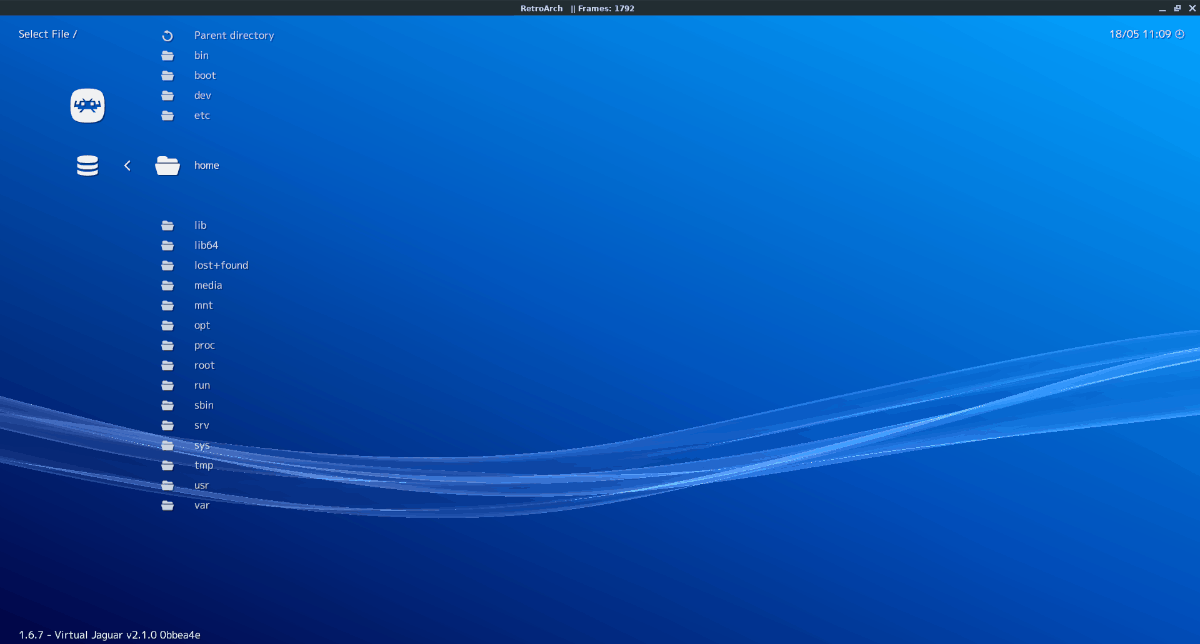
Cuando elige la opción "Directorio de inicio", elEl administrador de archivos incorporado de Retroarch lo colocará en la carpeta raíz. Desde aquí, navegue hasta "inicio", seguido de su nombre de usuario y luego la carpeta donde se encuentran todos sus archivos ROM de Jaguar.
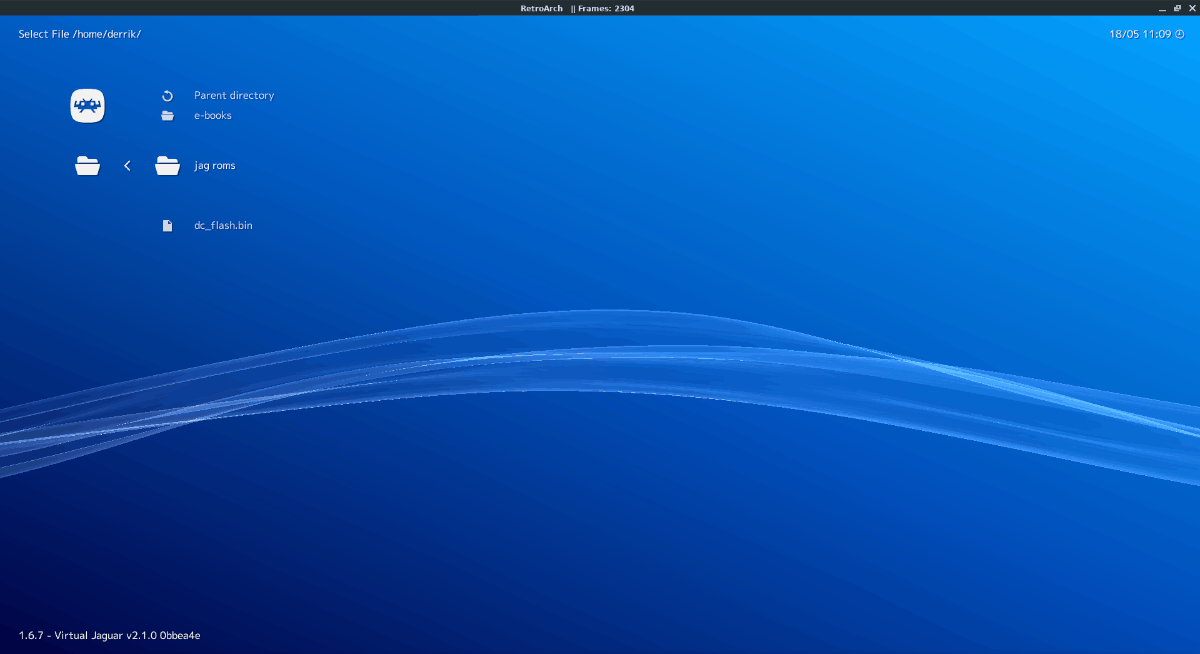
Dentro del directorio ROM, use las teclas de flechapara localizar el juego que quieres jugar. Después de eso, conecte un controlador al puerto USB y deje que Retroarch lo configure automáticamente. Luego, cuando esté listo, presione Entrar para comenzar el juego.
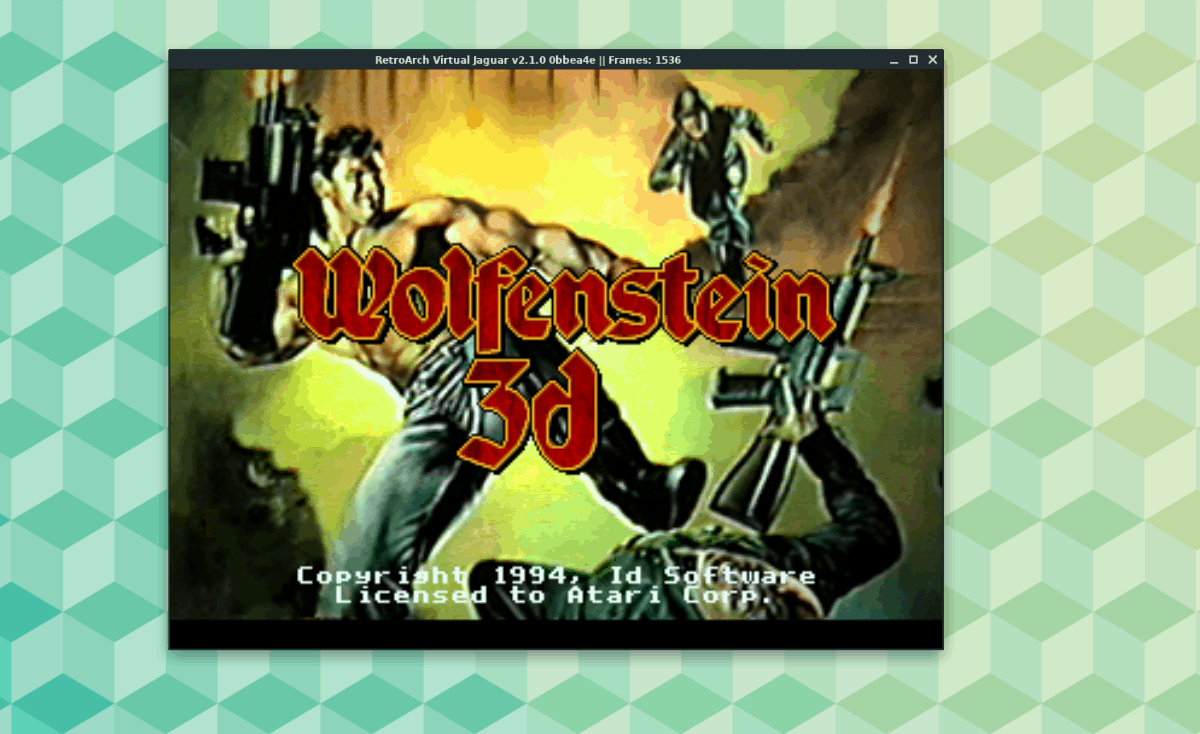
¿Necesitas salir de tu juego Atari Jaguar? presione el Escapar clave para cerrar instantáneamente Retroarch.












Comentarios